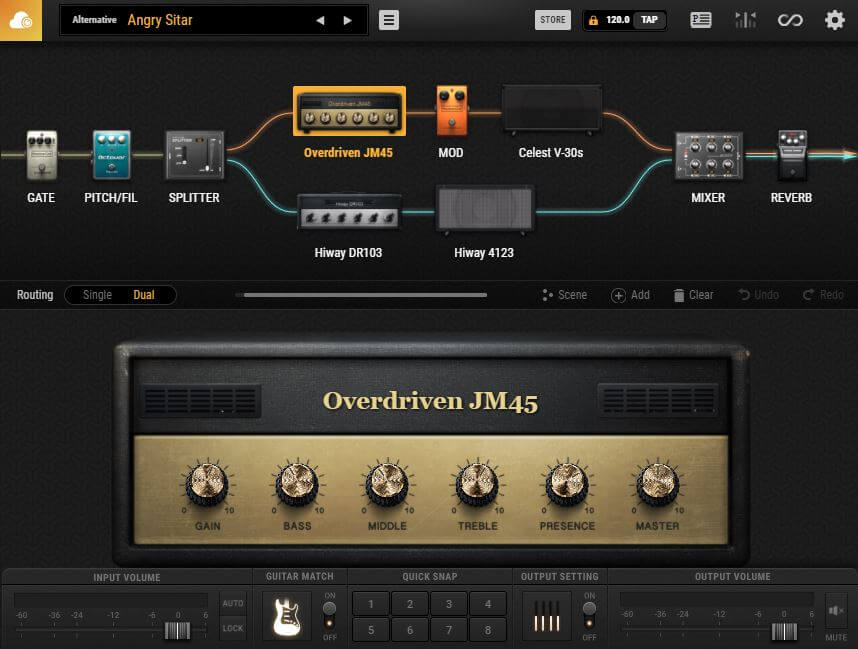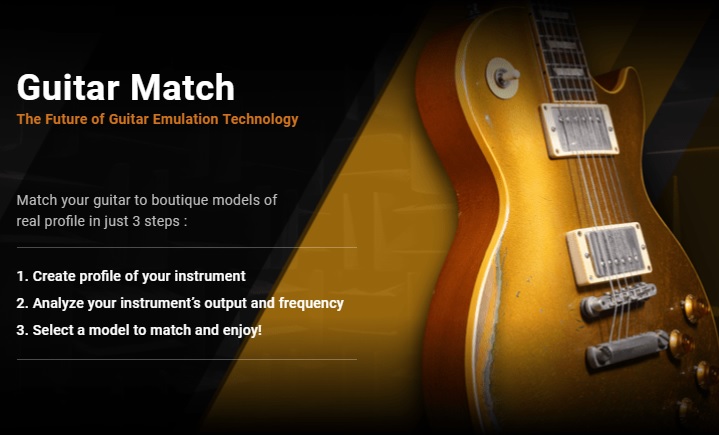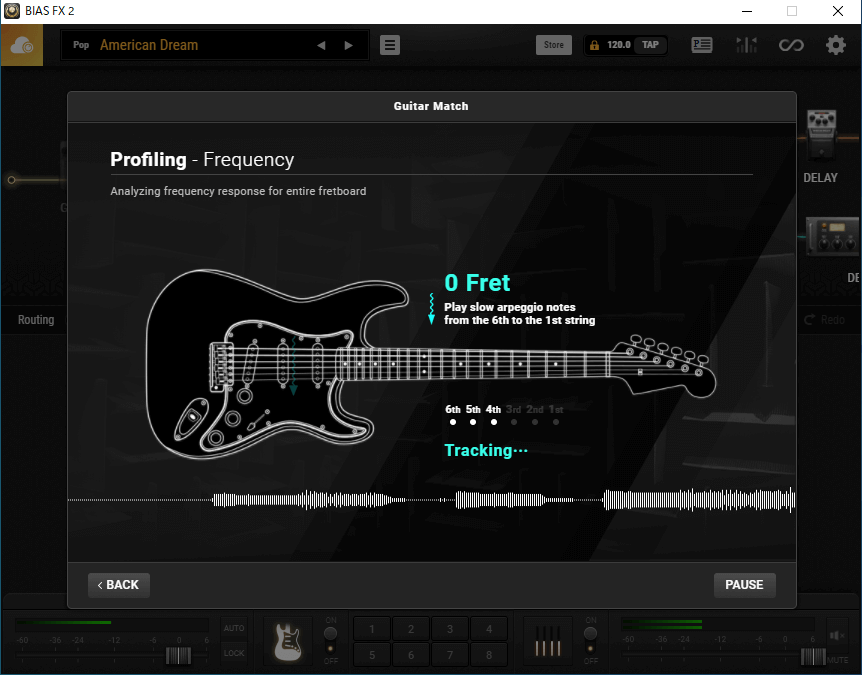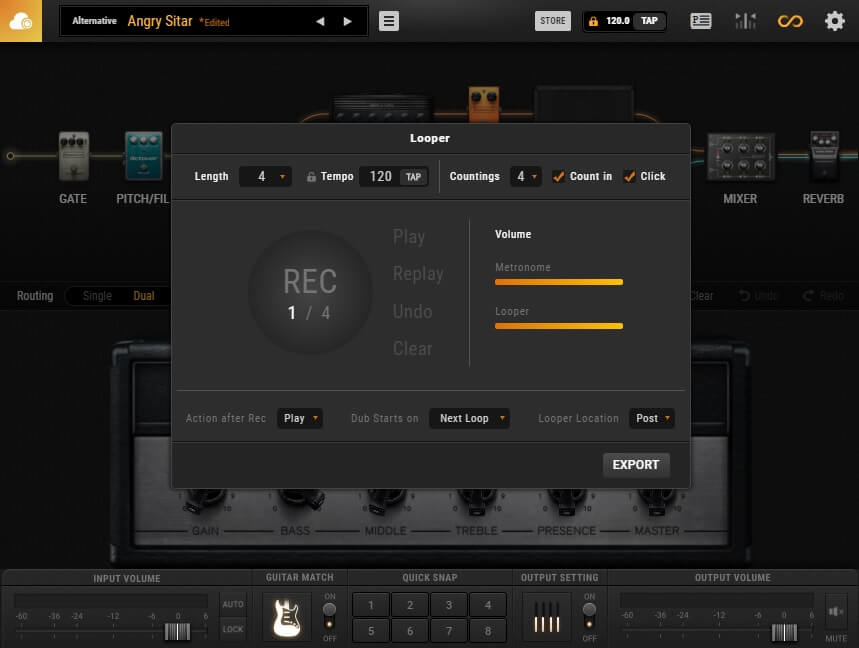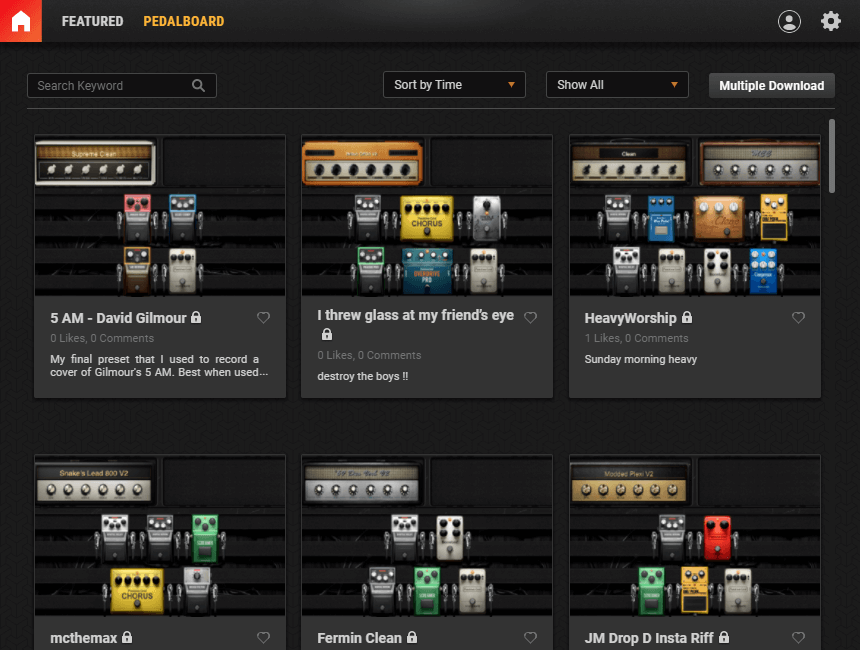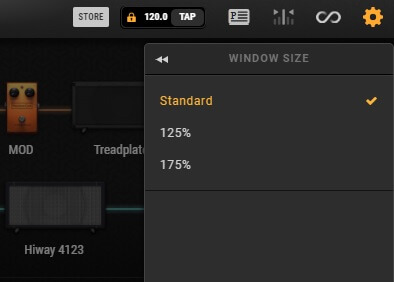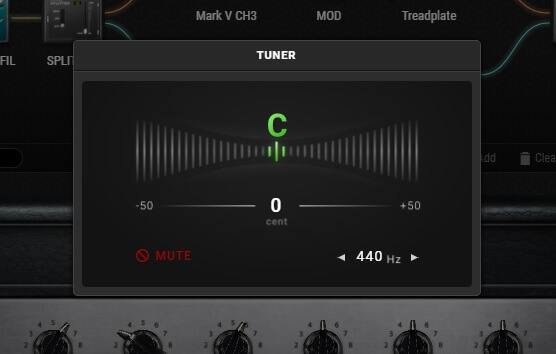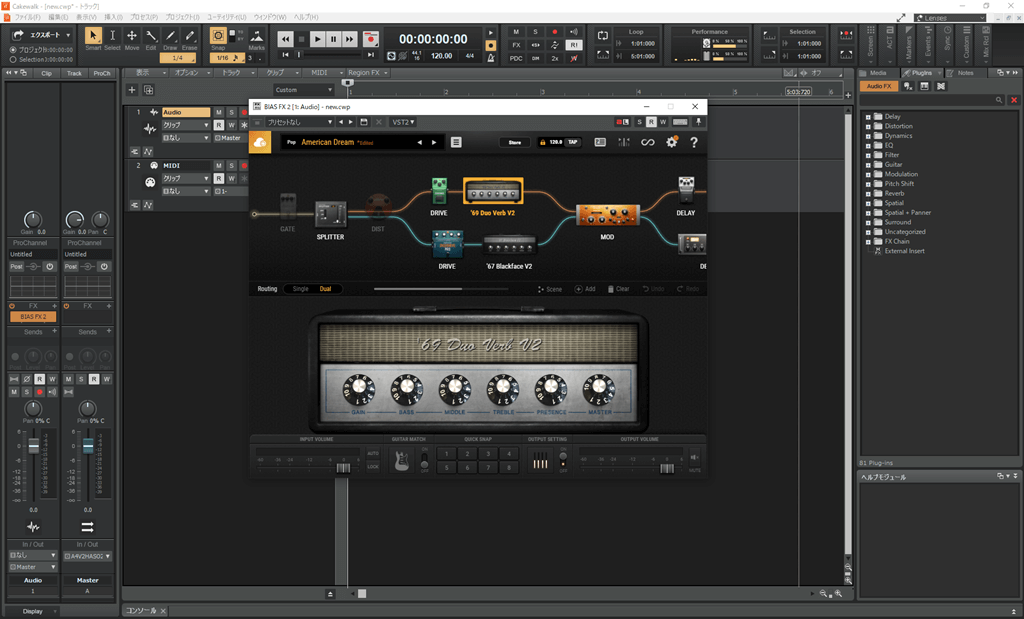今回はエレキギター用シミュレータソフト「BIAS FX 2」のレビューです。
BIAS FX 2はPC上でギターアンプやエフェクトをシミュレートするソフトです。
これを使うことで、
- PC上だけで音作りをする
- 静かにヘッドホン練習する
- 静かに録音する
といったことが可能になります。
BIAS FX 2はBIAS FXシリーズの2代目にあたるソフトで、価格は据え置きのまま音質・使い勝手ともに良くなりました。
現状BIAS FX 2はアンプシミュレータソフトの中では音質・値段のバランスがとれていて、おすすめできる製品です。
特に自宅でエレキギターの録音をしたい方はぜひチェックしてみてください。
BIAS FX 2とは
BIAS FX 2(バイアス・エフエックス・2)はPositive Gridが開発するギターアンプ・エフェクトのシミュレータソフトです。
初代BIAS FXに置き換わる形で、2019年3月に発売されました。
こちらがBIAS FX 2の画面になります。
ギターアンプやエフェクトが並んでいるのが直感的に分かるでしょう。
BIAS FX 2ではこれらの要素1つひとつを組み合わせ、パラメータを調整していくことで音作りしていきます。
やっていることは実機のマルチエフェクター(アンプシミュレータ)と同じです。
実機でこそないものの、PCの大きな画面とマウスを使うことで直感的かつ簡単に操作できます。
ここで作った音をヘッドホンからモニターすれば、実際のアンプを使うことなく静かにヘッドホン練習が可能。
さらにBIAS FX 2をDAW上でプラグインとして使えば、そのままの音を録音することもできます。
このように、BIAS FX 2は自宅で静かに演奏や録音をするのに非常に便利なソフトです。
ギターとPCを接続する
BIAS FX 2のようなシミュレータソフトを使うには、エレキギターとPCを接続する必要があります。
そこで必要になるのがオーディオインターフェースです。
オーディオインターフェースを使えば、本来直接はつなぐことができないエレキギターとPCを接続し、音声のやりとりができるようになります。
音声は次のように入力・処理されます。
エレキギター
↓
オーディオインターフェース
↓
PC
↓
BIAS FX 2
そしてBIAS FX 2で加工された音は次のように出力されます。
BIAS FX 2
↓
PC
↓
オーディオインターフェース
↓
ヘッドホン・スピーカー
PCとエレキギターの接続方法はこちらの記事をご覧ください。
 エレキギターとPCを接続する方法【オーディオインターフェースを使う】
エレキギターとPCを接続する方法【オーディオインターフェースを使う】 BIAS FXとBIAS AMPの違い
BIAS FXと似たソフトとして「BIAS AMP」(バイアス・アンプ)があります。
(ナンバリングは省略)
これら2つの違いは次のとおりです。
- アンプやエフェクトを含め、システム全体をシミュレートする
- アンプだけを詳細にシミュレート・カスタマイズする
- BIAS FXに組み込んで使う
- BIAS FXにはないアンプが使えるようになる
すでに見たように、BIAS FXの役割はアンプや各種エフェクトを総合的にシミュレートすることです。
エレキギターの音を流し込めば、全く素の状態から音を完成されられます。
一方、BIAS AMPは「アンプだけ」をシミュレートするソフトです。
アンプに特化している分、FXではできない突っ込んだカスタマイズが可能。
BIAS AMPだけでは全体的な音作りはできませんが、そこで作ったアンプはBIAS FXに組み込んで使うことができます。
よってこれからBIASシリーズのソフトを買おうとしている方には、まずはBIAS FXの方を買うのがおすすめです。
その後、他のアンプモデルや詳細なカスタマイズが必要になったら使ってみてください。
BIAS AMP2のレビューはこちら
 【BIAS AMP 2 レビュー】カスタマイズ性特化のアンプシミュレータ
【BIAS AMP 2 レビュー】カスタマイズ性特化のアンプシミュレータ BIAS FX 2のグレード
BIAS FX 2には次の3つのグレードが用意されています。
| グレード | 定価 (日本円※) |
| Standard | 99ドル (10,890円) |
| Professional | 199ドル (21,890円) |
| Elite | 299ドル (32,890円) |
※1ドル=110円として計算
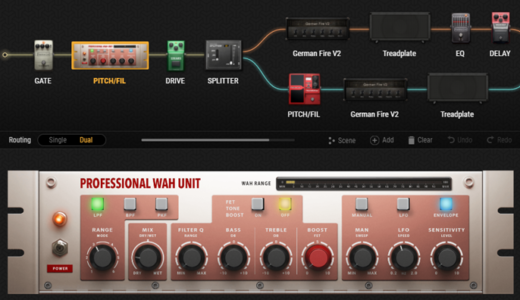 【BIASFX2 Professionalレビュー】追加エフェクト&IRローダーが便利
【BIASFX2 Professionalレビュー】追加エフェクト&IRローダーが便利
上位のグレードほど使えるエフェクトや機能が多くなっています。
例えばアンプとエフェクトの数は次のとおり。
| グレード | アンプ | エフェクト |
| Standard | 30 | 43 |
| Professional | 60 | 115 |
| Elite | 100 | 120 |
1番下のグレードであるStandardでもアンプ30種類、エフェクト43種類が用意されており、音作りの幅は広いです。
グレード間の違いを語る上で、アンプ・エフェクト数のは1つの要因に過ぎません。
BIAS FX 2には他にも多くの機能があり、それらの有無やバリエーションでも大きく違ってきます。
1つひとつ紹介すると切りがないので、グレード間の詳細な違いについては公式Webサイトでチェックしてみてください。
無料の体験版あり
BIAS FX 2には上記の3つのグレードに加えて、無料で使える体験版もあります。
体験版はStandardグレードを基本とし、次の制限があります。
- 定期的に無音の時間が発生する
- 一部の機能が使えない
こういった制限があるものの、音質を確かめるには十分です。
オーディオインターフェースをお持ちで、シミュレータを使う環境がある方はすぐに試していただけます。
体験版の導入は下の記事で解説しています。あわせてご覧ください。
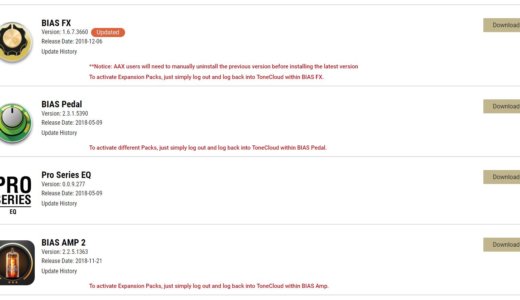 BIAS FX/AMP 体験版をダウンロードして使う方法
BIAS FX/AMP 体験版をダウンロードして使う方法 BIAS FX 2の音質
BIAS FX 2には一言では言い切れないくらいたくさんの機能や特徴があります。
しかし何と言っても一番の長所は音質が良いことです。
初代BIAS FXもリアルなサウンドで、僕自身何年も愛用していました。
そこから2になって、サウンドの質はまた一歩進化しています。
音質の向上は、特にハイゲインなサウンドを作るときに感じました。
ソフト・ハードに関わらずシミュレータはとにかくハイゲインなサウンドが苦手です。ジャリジャリしたりモコモコしたりして、モノによっては全く使いものにならないこともよくあります。
BIAS FX 2のハイゲインサウンドはかなり使えます。
初代のサウンドのシミュレータっぽさを一皮剥いた感じで、「デジタル処理技術はここまで来たか」と思いました。
もちろん音質にはそれぞれの好みがあるため、誰しもBIAS FX 2の音を気に入ることはないでしょう。
しかし体験版だけなら無料なので、とりあえず触ってみるだけでもおすすめします。
合格点の音にすばやくアクセス出来る
BIAS FX 2は音が良いのに加えて、良い音をすぐに作れるのも大きなメリットです。
ぶっちゃけアンプだけでも既に弾いていて楽しい音になっています。
一般に、シミュレータにありがちなのが「組み合わせの幅は広いけど、良い音を作るのは大変」というケース。
音質の最大値は高いけど、そもそもそこにたどり着くのに技術がいるという場合です。
これは僕自身も他のソフト・ハードで経験したことなのですが、これだと正直使う気になれません。
音作りは目的ではなく手段なので、そこで必要以上に苦労するのは何が違う気がします。
一方、BIAS FX 2は80点の音にすばやくアクセスできると感じました。
プリセットも変態的なものはあまりないのでそれをいじっても良いですし、何もない状態に必要最小限のモノをポンポンポンと入れてやるだけでOKです。
音作りに慣れていない方でもプリセットや後に書くTone Cloudを使えば音作りに苦労はしないでしょう。
組み合わせは無数
BIAS FX 2では大量のアンプ・エフェクトがあるのに加えて、2台のアンプを並列に配置することもできます。
これが音作りでなかなか役立つ機能で、単体のアンプでは出せない音の深みが出せます。
上に書いたようにアンプとエフェクトの種類も多いので、音作りの範囲は広すぎて逆に戸惑うレベルです。
なので最初のうちはシステムをいたずらに複雑にしようとせず、シンプルな構成から始めるのをおすすめします。
BIAS FX 2からの新機能
BIAS FX 2は初代から音質が良くなっただけでなく機能面でも進化しました。
新しく実装された機能を紹介します。
Guitar Match
初代BIAS FXにはなく2から実装された目玉機能の1つに「Guitar Match」があります。
これは簡単に言うと、ギターそのものもシミュレートしてしまおうという機能です。
Guitar Matchでは、実物のギターのプロファイル(分析情報)を作って、それを元に全く別な種類のギターをシミュレートします。
Guitar Matchを利用すれば、例えば「実際にはストラトキャスターを弾きながらレスポールの音を出す」といった使い方ができます。
まだ完ぺきなシミュレータとは言えないものの、実用性は高くかなり遊べる機能になっています。
機能の詳細や使い方については、下の記事をご覧ください。
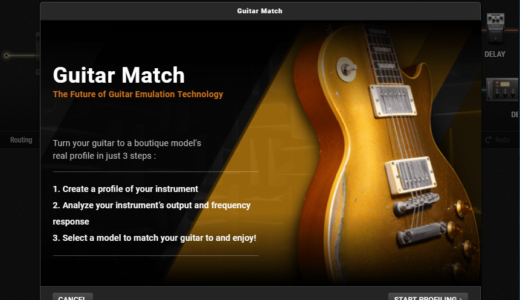 BIAS FX2のGuitar Match機能の紹介
BIAS FX2のGuitar Match機能の紹介 ルーパー+レコーダー
ルーパーとレコーダーがセットになった機能も新しく実装されました。
ふいに思いついたフレーズを録音しておくのに特に役立つ機能です。
初代BIAS FXからの機能
あわせて初代BIAS FXから受け継がれた機能についても紹介します。
BIAS AMP、BIAS PEDALとの連携
BIAS FX 2は初代と同じく、次のソフトとの連携ができます。
- BIAS AMP:使えるアンプの種類を増やす+アンプのカスタマイズ性UP
- BIAS PEDAL:使えるエフェクトの種類を増やす+エフェクトのカスタマイズ性UP
BIAS FXがシステム全体を構築するメインのソフトで、他の2つはFXをサポートするという位置づけになっています。
BIAS AMPについては上で紹介したとおりです。
BIAS AMPでカスタマイズしたアンプはBIAS FX 2の中に組み込んで使えます。
BIAS PEDALはそのエフェクト版です。
 【BIAS AMP 2 レビュー】カスタマイズ性特化のアンプシミュレータ
【BIAS AMP 2 レビュー】カスタマイズ性特化のアンプシミュレータ Tone Cloud
BIAS FX 2には「Tone Cloud」というプリセットのシェアシステムがあります。
Tone Cloudは誰かが作ったプリセット(音作り)をDLしたり、逆に自分が作ったものを公開したりするシステムです。
これは初代にも実装されていた機能であり2になっても健在。
初代BIAS FXに比べて良くなったポイント
BIAS FX 2は初代に比べていくつかの点で使い勝手も良くなりました。
Standardで使えるアンプ・エフェクトが増えた
初代BIAS FXで使えるアンプとエフェクトはそれぞれ12、30種類でした。
上にも書いたとおり、2ではそれが30、43種類に増えています。
アンプは2倍以上、エフェクトもほぼ1.5倍です。
値段が据え置きであることを考えると、同じグレードでも使えるエフェクト数が増えたのは順当な進化と言えます。
動作が速くなった
初代BIAS FXはアンプやエフェクトの読み込みに若干時間がかかってストレスでした。
しかし2ではサクサクになっています。
同じSSDの環境で使ったところ明らかな違いがありました。
ウインドウサイズが変更可能になった
初代ウインドウのサイズが固定だったのが、3段階で変えられるようになりました。
- Standard
- 125%
- 175%
チューナーが使いやすくなった
BIAS FX 2のチューナーは初代に比べて使い勝手がかなりよくなっています。
初代のチューナーは感度や反応速度が悪くて、正直とても使えたものではありませんでした。
BIAS FX 2の新しいチューナーならそれほどストレスなく普通に使えます。
BIAS FX 2の使い方
繰り返しになりますが、BIAS FXを使うには、オーディオインタフェースを使ってPCとギターを接続する必要があります。
BIAS FX 2を使ってみたい方は、まずオーディオインターフェースを用意しましょう。
当サイトでは、実際に使った製品のレビューを掲載しています。
 【2020】1台目のオーディオインターフェースおすすめ3機種
【2020】1台目のオーディオインターフェースおすすめ3機種 BIAS FX 2の二通りの使い方
PCとエレキギターを接続すればBIAS FX 2を使う準備は完了です。
そこからのBIAS FX 2の使い方は大きく分けて次の2つがあります。
- スタンドアロン
- プラグイン
スタンドアロン
録音をするわけではなく、単純に音作りをして音を聞くだけであれば「スタンドアロン」が便利です。
スタンドアロン(Standalone)モードでは、その名のとおり他のソフトに依存せずBIAS FX 2単体で動作します。
インストール後に表示されるアイコンをクリックするとスタンドアロンで起動可能。
これが簡単な使い方です。
プラグイン
一方、BIAS FX 2を楽曲制作に使う場合はDAW上で「プラグイン」として読み込みます。
DAW上でプラグインとして読み込むことで、
- BIAS FX 2の音を録音する
- 外部のプラグイン(エフェクト)と組み合わせる
- 他のトラックと同時再生する
といった、スタンドアロン以上のことができるようになります。
やりたいことに合わせて使い分けましょう。
 BIAS FXでギターの録音をする方法【DAWの操作を中心に解説】
BIAS FXでギターの録音をする方法【DAWの操作を中心に解説】 BIAS FX 2の基本的な使い方
ソフトのインストール方法から基本的な使い方はこちらの記事で解説しています。
 BIAS FX / AMPのインストールと基本的な使い方【解説】
BIAS FX / AMPのインストールと基本的な使い方【解説】 BIAS FX 2の買い方と注意点
BIAS FX 2をはじめ、BIASシリーズのソフトは「海外の公式サイトからセールのときに買う」のがおすすめです。
BIAS FX 2はソフトウェアなので、どこでどう買っても内容は変わりません。
国内の代理店を通しても大きなメリットはないため、なるべく安く済むPositive Gridの公式サイトから購入しましょう。
また、BIASシリーズのソフトはセールのときに買うのがおすすめです。
セールは何かにつけ頻繁にやっており、40%~50%OFFになることもあります。
急ぎでない場合は公式サイトを定期的にチェックしてセールを待ってみてください。
さらに、初代BIAS FXのユーザーは割引価格で2を買うことができます。
これらの要因を考慮しつつ、なるべくお得に買いましょう。
買い方と注意点については下の記事でも詳しく解説しています。
 BIASシリーズ(FX/AMP/PEDAL)の買い方と注意点まとめ
BIASシリーズ(FX/AMP/PEDAL)の買い方と注意点まとめ iOS版 BIAS FX MOBILE 2について
BIASシリーズにはiOS用の「BIAS FX MOBILE 2」もあります。
これは今回レビューしたBIAS FX 2のiPhone、iPad版です。
同じようにエレキギターのサウンド全体をシミュレート可能。
PCを使わず、スマホやタブレットを活用したい方はこちらもチェックしてみてください。
BIAS FX MOBILE 2を使うには、PCと同じようにエレキギターとiOSデバイスを接続する必要があります。
この場合はiOS対応のオーディオインターフェースが必要です。
下の記事ではiPadとエレキギターの接続方法を解説しています。あわせてご覧ください。
 iPadとギターを接続してシミュレータアプリを使う方法
iPadとギターを接続してシミュレータアプリを使う方法 BIAS FX 2 レビューまとめ
以上、PositiveGridのシミュレータプラグイン「BIAS FX 2」のレビューでした。
PC上で使えるシミュレータの中では、現状BIASシリーズが値段、音質の点で優れていると思います。
PCを使ったヘッドホン練習や録音をしたい方はぜひ使ってみてください。
オーディオインターフェースを用意する
BIAS FX2を使うにはPCとギターの他にオーディオインターフェースという機材が必要です。
まだオーディオインタフェースをお持ちでない方は、まずそちらからチェックしましょう。
 【2020】1台目のオーディオインターフェースおすすめ3機種
【2020】1台目のオーディオインターフェースおすすめ3機種  【Steinberg UR22C レビュー】エントリーモデルの最有力オーディオインターフェース
【Steinberg UR22C レビュー】エントリーモデルの最有力オーディオインターフェース  【Roland Rubix24レビュー】ハードウェアコンプ搭載のオーディオインターフェース
【Roland Rubix24レビュー】ハードウェアコンプ搭載のオーディオインターフェース BIASシリーズの関連記事
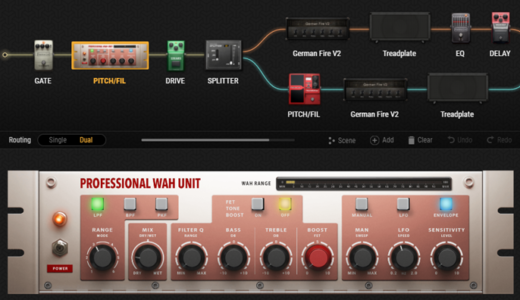 【BIASFX2 Professionalレビュー】追加エフェクト&IRローダーが便利
【BIASFX2 Professionalレビュー】追加エフェクト&IRローダーが便利  【BIAS AMP 2 レビュー】カスタマイズ性特化のアンプシミュレータ
【BIAS AMP 2 レビュー】カスタマイズ性特化のアンプシミュレータ 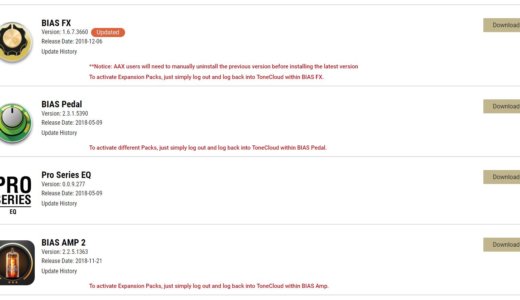 BIAS FX/AMP 体験版をダウンロードして使う方法
BIAS FX/AMP 体験版をダウンロードして使う方法  BIAS FX / AMPのインストールと基本的な使い方【解説】
BIAS FX / AMPのインストールと基本的な使い方【解説】  BIAS FXでギターの録音をする方法【DAWの操作を中心に解説】
BIAS FXでギターの録音をする方法【DAWの操作を中心に解説】 ソフトウェアの関連記事
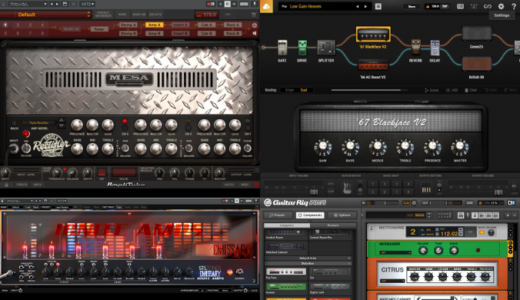 エレキギター向けアンプシミュレータPCソフトの比較とおすすめ
エレキギター向けアンプシミュレータPCソフトの比較とおすすめ  【AmpliTube4 レビュー】ブランド公認モデルが素晴らしいシミュレータソフト
【AmpliTube4 レビュー】ブランド公認モデルが素晴らしいシミュレータソフト 録音・動画制作の関連記事
 YouTubeにアップする弾いてみた動画の作り方
YouTubeにアップする弾いてみた動画の作り方 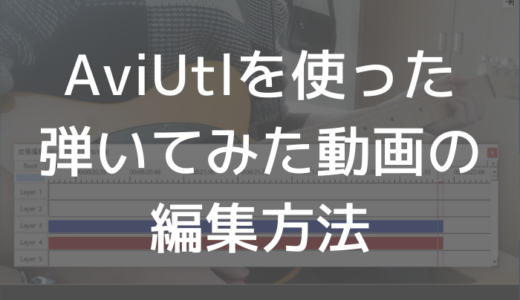 AviUtlで弾いてみた動画を編集する方法
AviUtlで弾いてみた動画を編集する方法  自宅でエレキギターの録音をする方法まとめ【アマチュア向け】
自宅でエレキギターの録音をする方法まとめ【アマチュア向け】  マルチエフェクターでエレキギターを録音する手順【解説】
マルチエフェクターでエレキギターを録音する手順【解説】